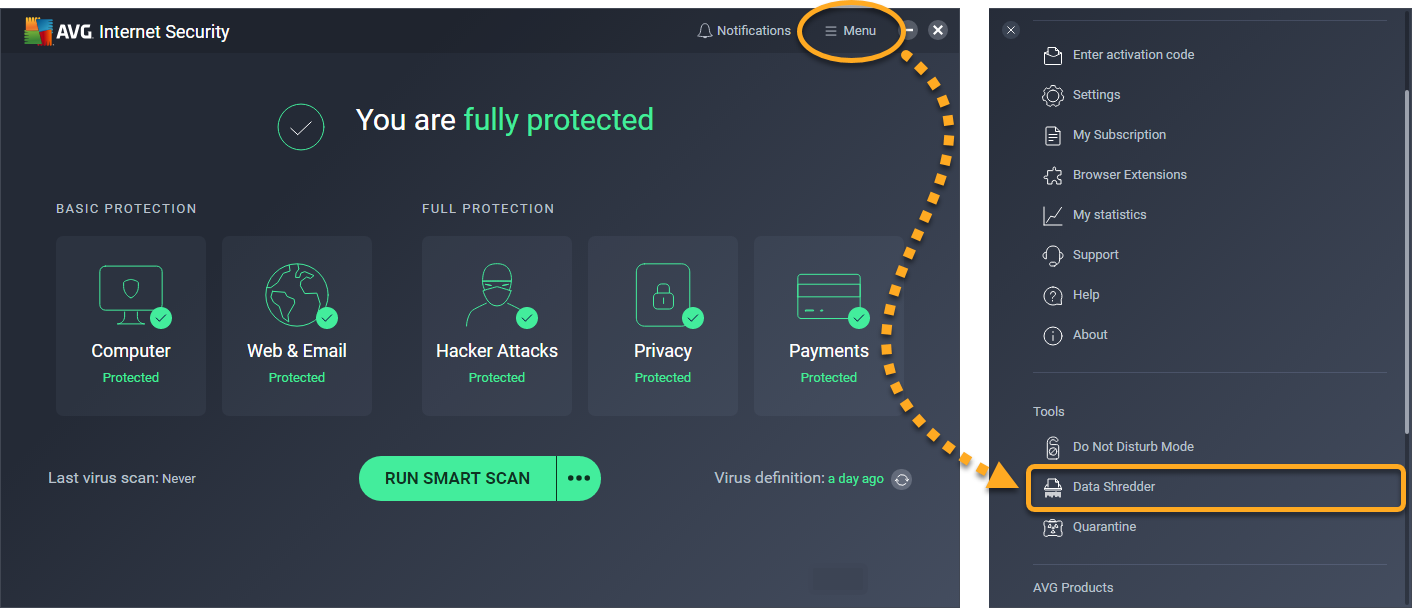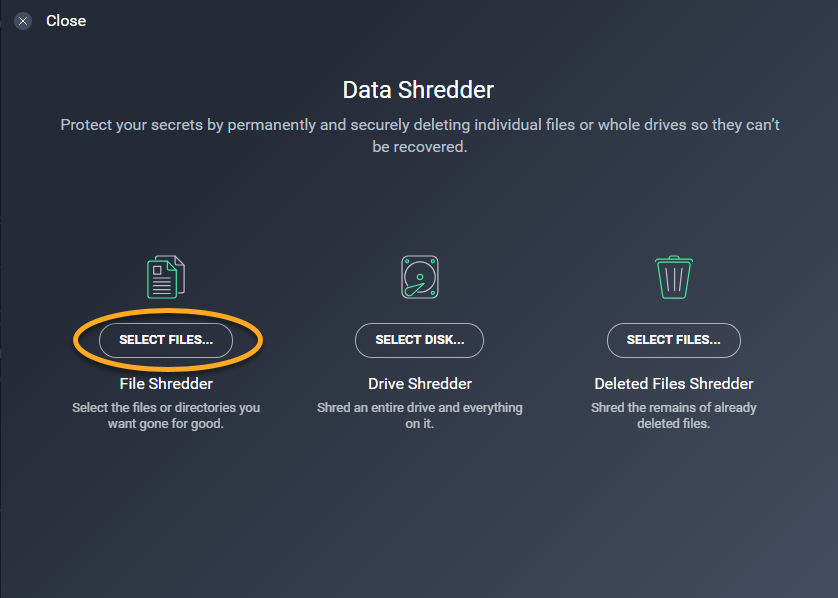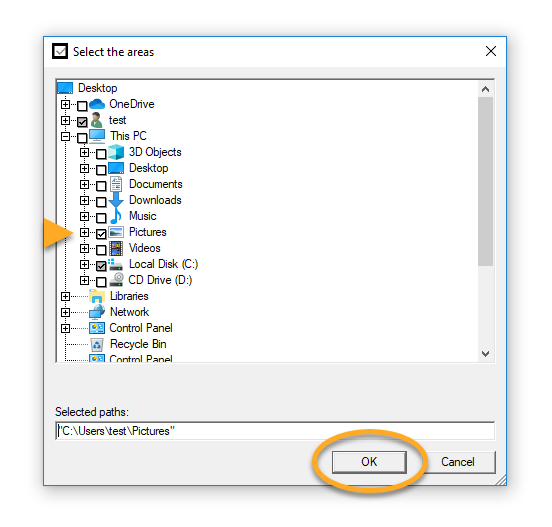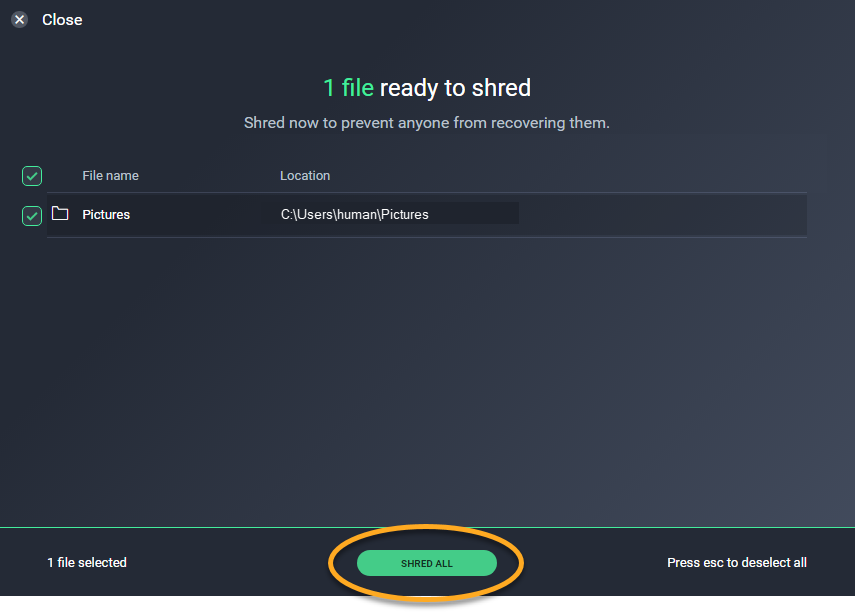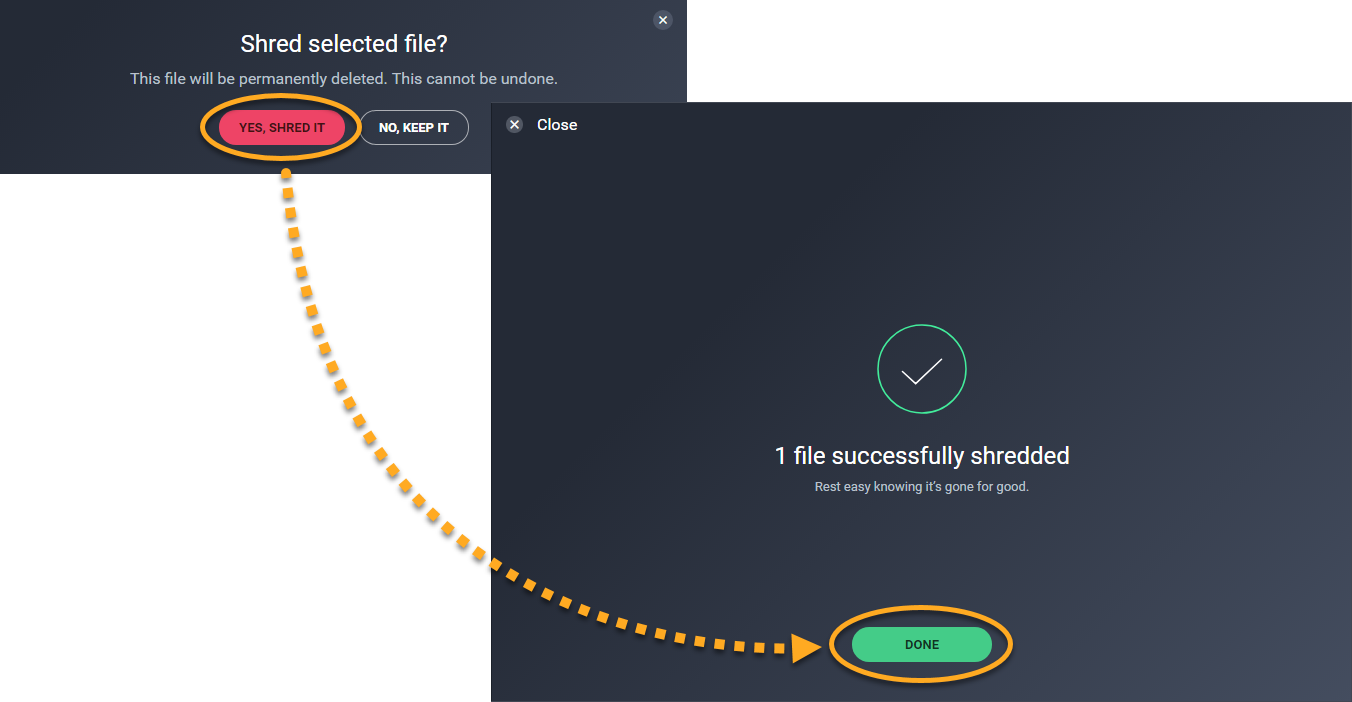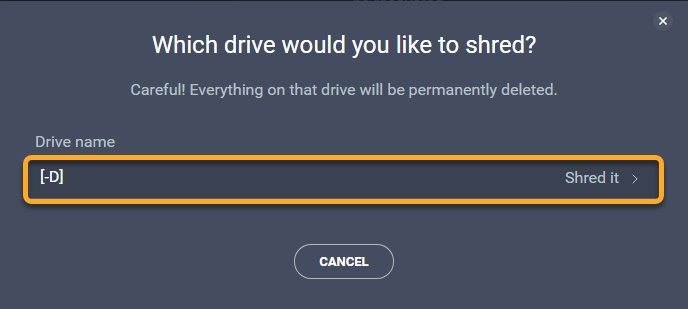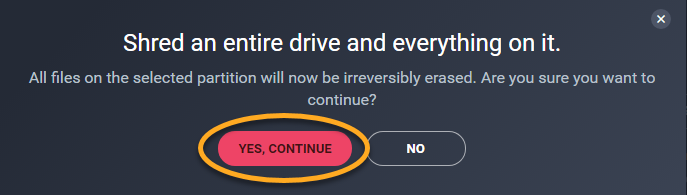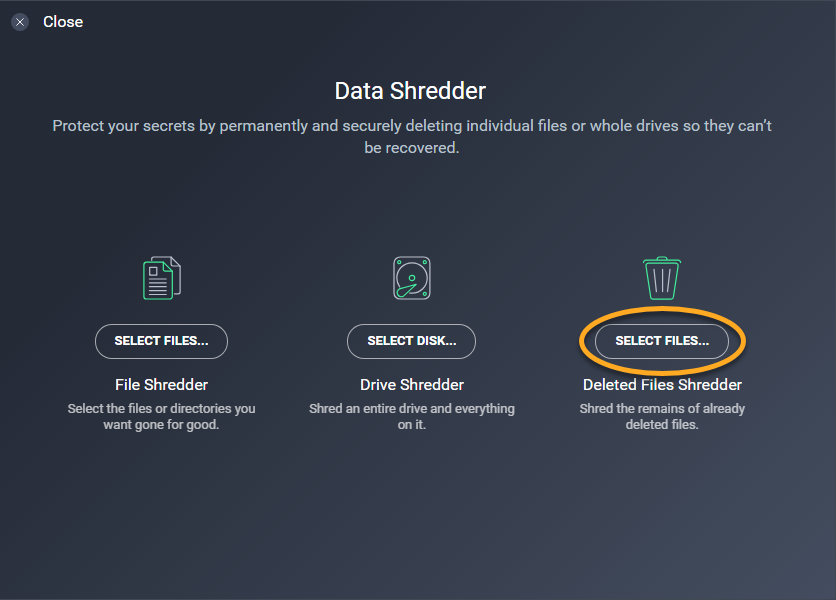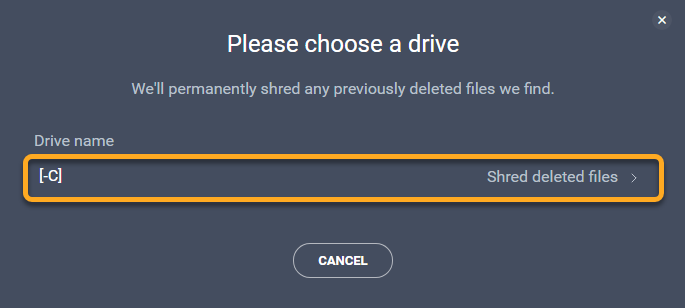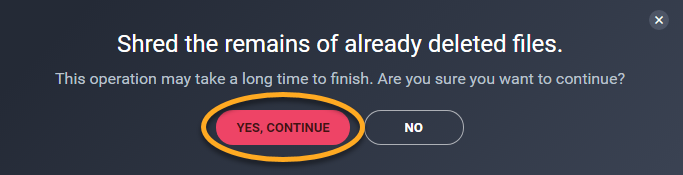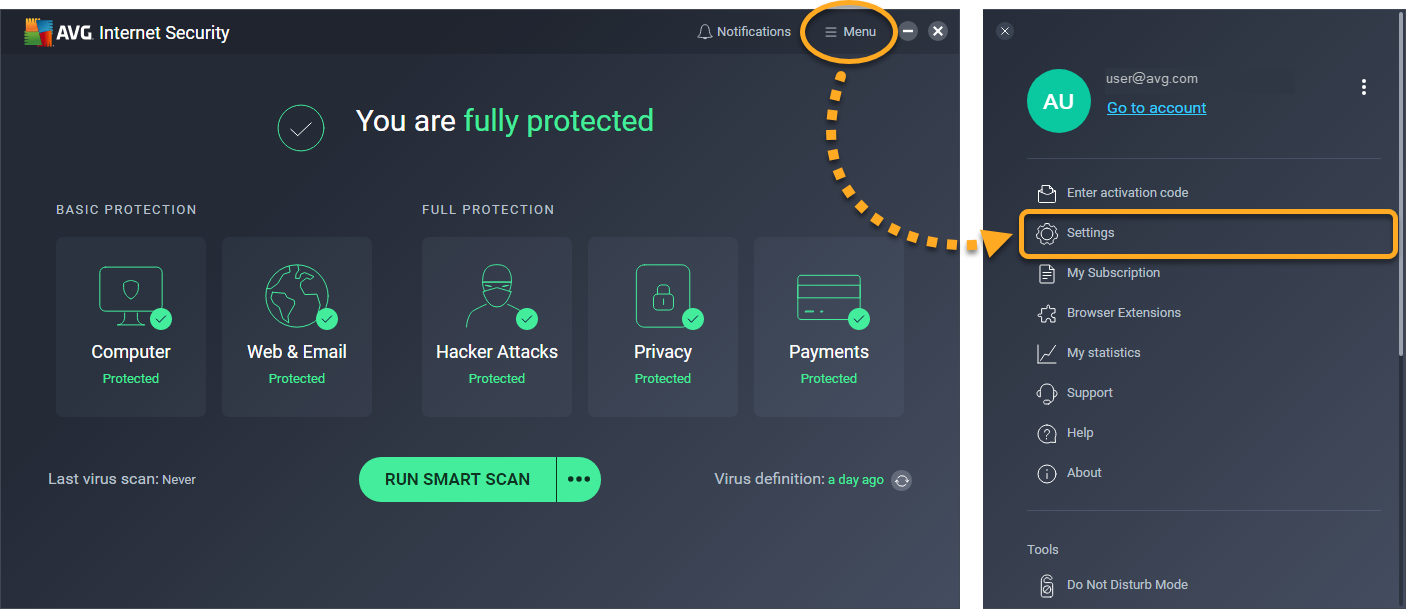Le Broyeur de fichiers est une fonctionnalité d’AVG Internet Security permettant de supprimer définitivement des fichiers ou dossiers afin que personne ne puisse restaurer leurs données et en faire mauvais usage. Vous pouvez broyer des fichiers depuis l’interface utilisateur d’AVG Internet Security, depuis votre bureau Windows ou depuis l’Explorateur de fichiers.
Broyer les fichiers sélectionnés
- Ouvrez l’interface utilisateur d’AVG Internet Security et accédez à Menu ▸ Broyeur de fichiers.
- Au-dessus de Broyeur de fichiers, cliquez sur Sélectionner des fichiers....
- Cochez la case située en regard du ou des fichiers que vous souhaitez broyer et cliquez sur OK pour confirmer. Vous pouvez sélectionner un dossier complet ou des fichiers individuels en développant un dossier.
- Cliquez sur Tout broyer pour broyer définitivement le ou les éléments sélectionnés.
- Cliquez sur Oui, broyer pour confirmer. Lorsqu’AVG a terminé de broyer les éléments sélectionnés, cliquez sur Terminé pour revenir à l’écran principal du Broyeur de fichiers.
Les fichiers sélectionnés sont maintenant détruits.
Broyer l’intégralité d’un disque
Cette option efface définitivement l’intégralité d’un disque ainsi que toutes les données qui y sont stockées. Une fois les données broyées, vous ne pouvez pas les récupérer.
Pour broyer un disque de votre PC :
- Ouvrez l’interface utilisateur d’AVG Internet Security et accédez à Menu ▸ Broyeur de fichiers.
- Au-dessus de Broyeur de disque, cliquez sur Sélectionner un disque....
- Cliquez sur le panneau du disque que vous souhaitez broyer.
- Cliquez sur Oui, continuer pour broyer définitivement l’intégralité d’un disque.
Le disque sélectionné est maintenant broyé.
Broyer des fichiers supprimés
Cette option efface définitivement ce qui reste des fichiers précédemment supprimés. Elle est utile si vous avez déjà utilisé une méthode de suppression standard telle que la suppression manuelle des fichiers. Une fois les données broyées, vous ne pouvez pas les récupérer.
Pour broyer des fichiers déjà supprimés sur votre PC :
- Ouvrez l’interface utilisateur d’AVG Internet Security et accédez à Menu ▸ Broyeur de fichiers.
- Au-dessus de Broyeur de fichiers supprimés, cliquez sur Sélectionner des fichiers....
- Cliquez sur le panneau du disque où sont stockés les fichiers supprimés.
- Cliquez sur Oui, continuer pour broyer définitivement les fichiers supprimés.
Vos fichiers supprimés sont désormais broyés.
Gérer les paramètres
Dans les paramètres de Broyeur de fichiers, vous pouvez configurer la sensibilité et l’accessibilité du Broyeur de fichiers sur votre bureau.
- Ouvrez l’interface utilisateur d’AVG Internet Security et accédez à Menu ▸ Paramètres.
- Sélectionnez Outils ▸ Broyeur de fichiers.
- Configurez les paramètres suivants :
- Afficher le Broyeur de fichiers dans le menu contextuel Windows : cochez cette option pour que Broyer avec AVG figure dans le menu contextuel Windows (il s’affiche lorsque vous cliquez avec le bouton droit sur un fichier ou un dossier dans l’Explorateur de fichiers ou sur votre bureau Windows).
- Privilégier le broyage : broie les fichiers plus rapidement.
- Quel algorithme souhaitez-vous utiliser pour le broyage ? : sélectionnez l’algorithme que vous souhaitez utiliser pour chiffrer les fichiers supprimés lorsqu’ils sont broyés. Vous avez le choix entre 3 algorithmes qui diffèrent en termes de vitesse et de niveau de protection :
- Réécriture aléatoire (sélectionné par défaut) : écrase vos données avec des modèles aléatoires. Le nombre de réécritures de vos données par AVG est déterminé par la valeur que vous avez spécifiée. Cliquez sur la zone de texte et saisissez le nombre de passes (la valeur par défaut est égale à 1). Il s’agit de la méthode la plus simple et la plus rapide.
- Algorithme DOD (Department of Defense) 5220.22-M : écrase vos données grâce à différents types de données (0, 1 ainsi que des caractères aléatoires) dans trois passes. Cette méthode est plus sûre, mais elle est légèrement plus lente que la méthode Réécriture aléatoire.
- Algorithme Gutmann : écrase vos données selon un mécanisme de codage utilisé par le lecteur. L’algorithme Gutmann effectue le plus grand nombre de passes sur les données par rapport aux autres méthodes. C’est la méthode la plus lente mais aussi la plus sécurisée.
- AVG Internet Security 22.x
- AVG Antivirus Gratuit 22.x
- Microsoft Windows 11 Famille/Pro/Entreprise/Éducation
- Microsoft Windows 10 Famille/Pro/Entreprise/Éducation (32/64 bits)
- Microsoft Windows 8.1/Professionnel/Entreprise (32/64 bits)
- Microsoft Windows 8/Professionnel/Entreprise (32/64 bits)
- Microsoft Windows 7 Édition Familiale Basique/Édition Familiale Premium/Professionnel/Entreprise/Édition Intégrale - Service Pack 1 avec mise à jour cumulative de commodité (32/64 bits)